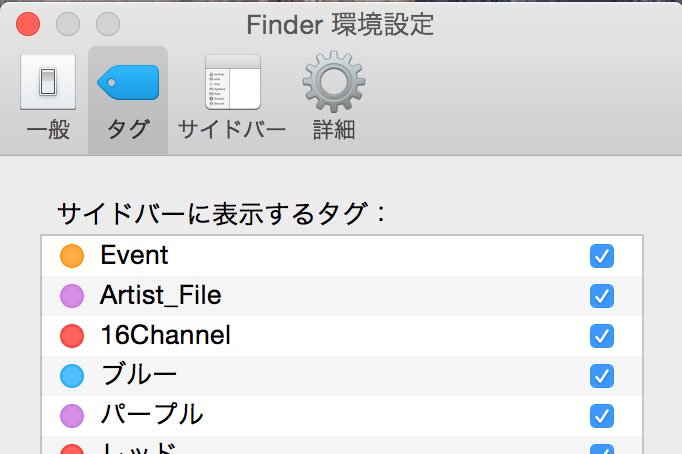
Macの便利な機能のなかの一つで、気に入って使っているのがフォルダにタグを付けて整理する方法です。以前のMaverickでは、右クリックで簡単にタグを選べたのですが、Yosemiteに成ってから少し設定が必要になりましたので、その方法をご紹介。
Finder内のフォルダを扱うときはドラッグ・アンド・ドロップでOK
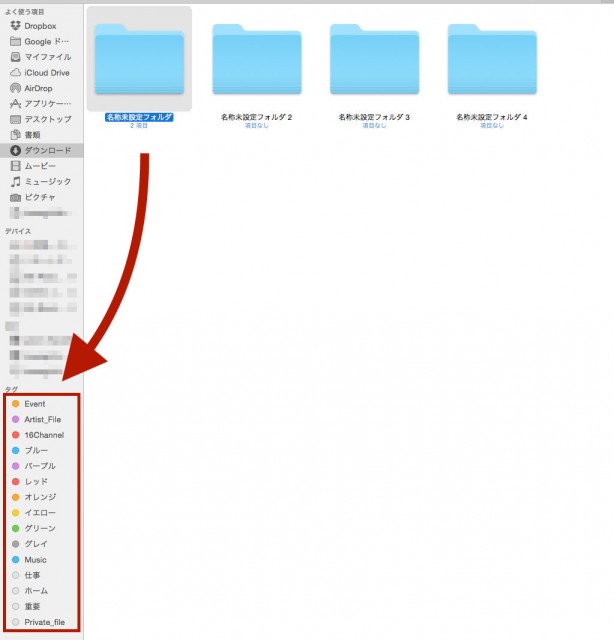
タグ付けしたいフォルダを選んで好きな色へドラッグ・アンド・ドロップするだけ。フォルダ名の左端に赤いタグが付きました。
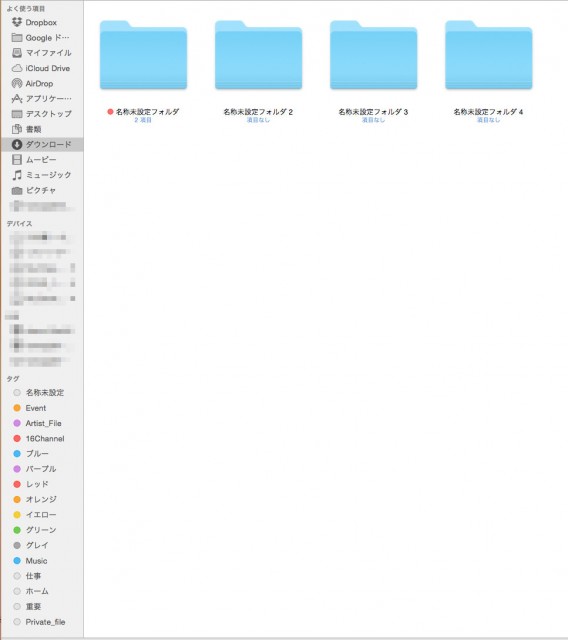
まとめてタグ付けしたいときは、まとめてドラッグ・アンド・ドロップでもOK。
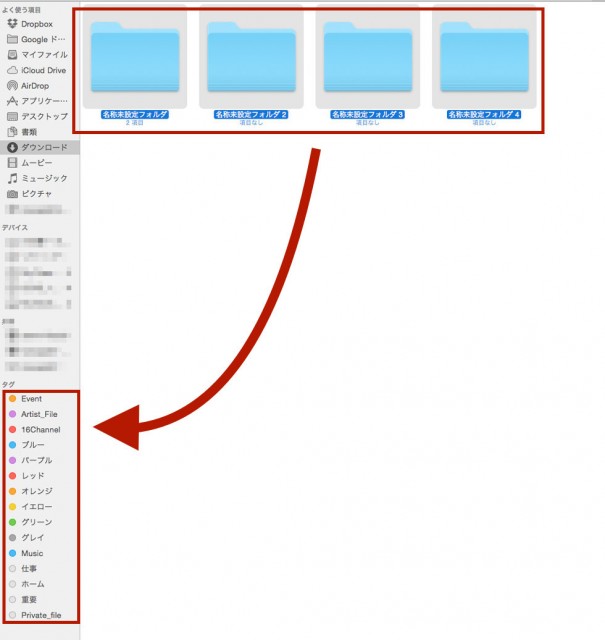

デスクトップ上などの、Finder以外でフォルダに素早くタグ付けしたい時は右クリックで
右クリックしたら下のような画面が出てきますので、タグを選びます。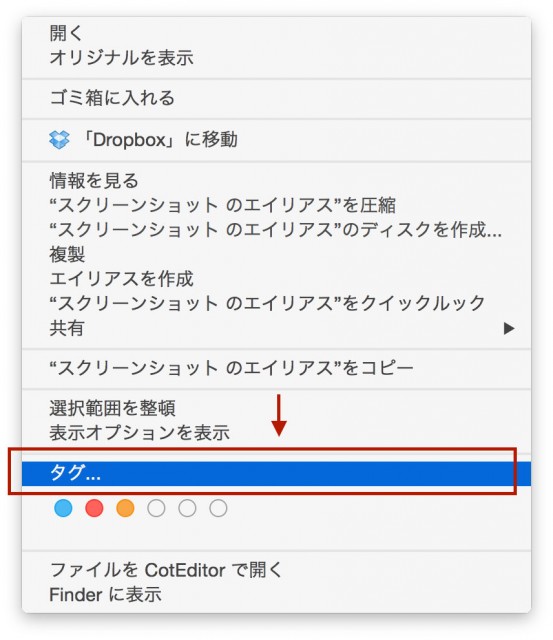
あとは好きな色を選ぶだけです。ここでは選ぶことも解除することも出来ます。
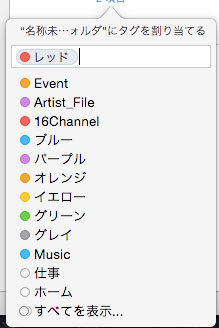
まだまだ便利にできる。細かく設定して自分だけのタイトルを付けて管理
メニューバーの左上のリンゴマークの横がFinder担っていることを確認したら、環境設定をクリック。
![]()
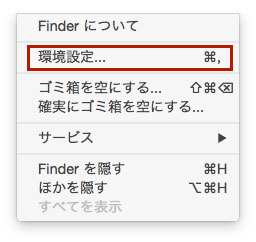
下のような画面が出てきます。
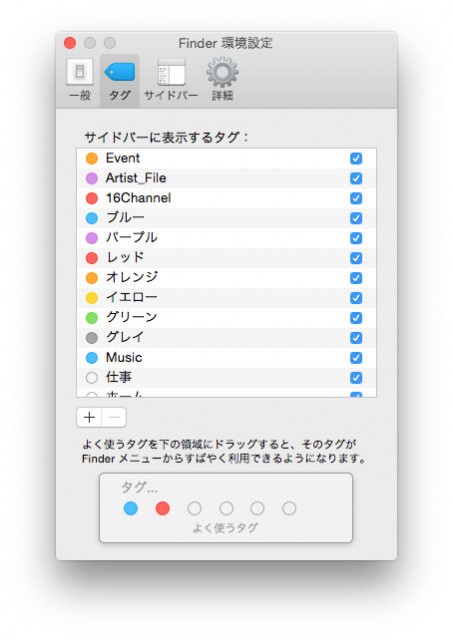
この画面の下の「+」を選択して好きなタイトル名を入力するだけです。
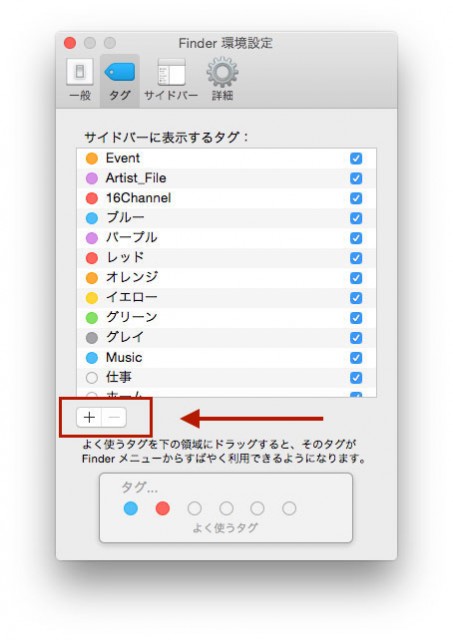
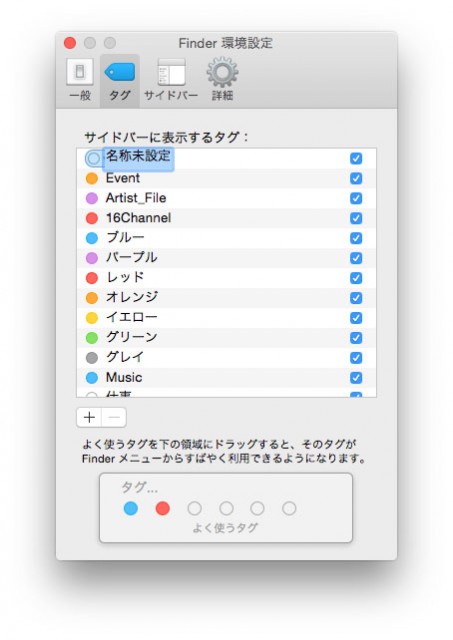
更に左の◯を選択すると、色まで変更できるので、好きな色に変更。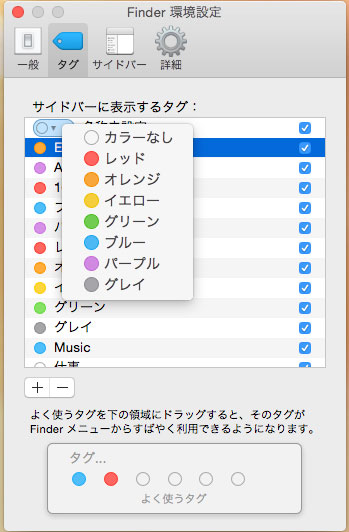
こうするといくらでも好きな色で、好きなタイトルのタグがいくらでも作成できます。最後はよく使うタグを一番下にドラッグ・アンド・ドロップすると、右クリックで出てくるタグとして6個まで登録できます。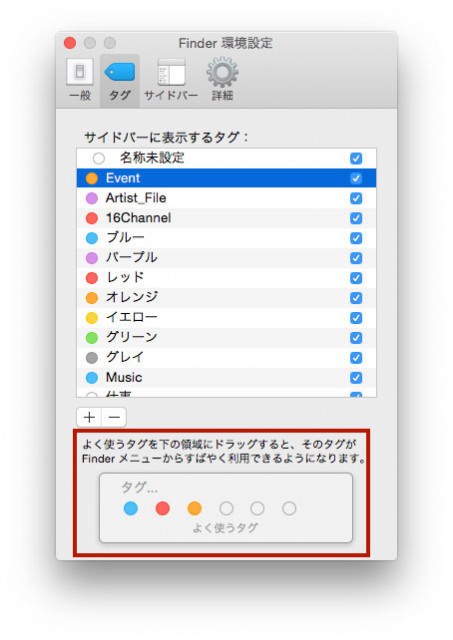
右クリックすると、こんな感じで出てきます。カーソルを合わせると名前も出てきますので、同じ色があっても迷うことはありません。
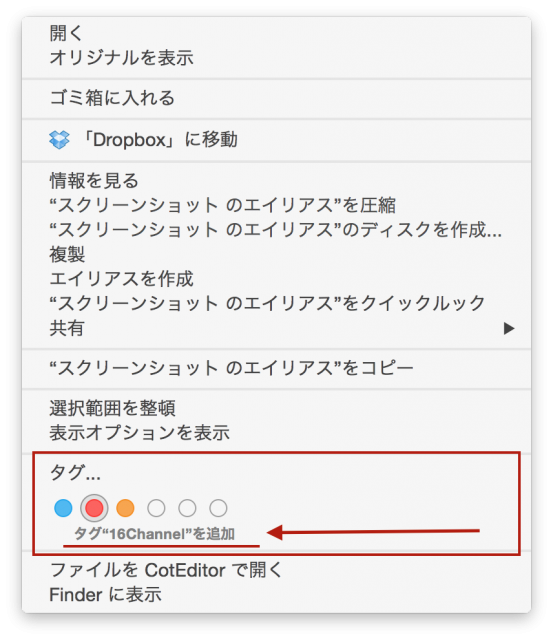
Maverickの時よりも少し複雑になったタグですが、設定してあげると実はもっと便利になっている機能でした。是非活用してみてください。


